Inicio > Presentación de su equipo > Información general del panel de control
Información general del panel de control
MFC-T930DW/MFC-T935DW/MFC-T980DW
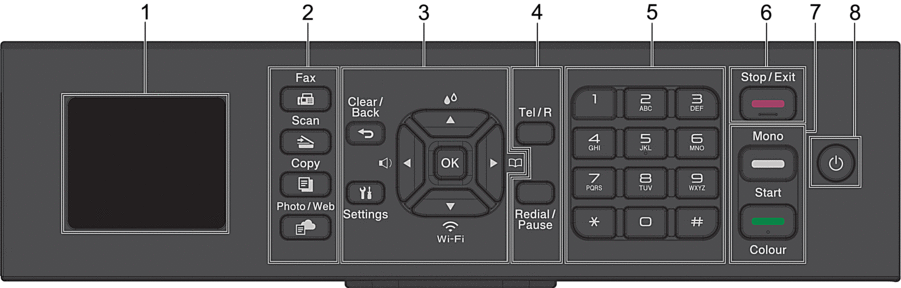
- 1,8"(4,5 cm) Pantalla de cristal líquido (LCD)
- Muestra mensajes para ayudarle a configurar y usar el equipo.
- Botones de modo
-
 Fax
Fax - Púlselo para poner el equipo en modo de fax.
 Scan (Digitalizar)
Scan (Digitalizar) - Púlselo para poner el equipo en modo de escaneado.
 Copy (Copiar)
Copy (Copiar) - Púlselo para poner el equipo en modo de copia.
 Photo/Web (Foto/Web)
Photo/Web (Foto/Web) - Púlselo para poner el equipo en modo de foto/web.
- Botones de ajustes
-
-
 Clear/Back (Eliminar/Atrás)
Clear/Back (Eliminar/Atrás) - Pulse para volver al menú anterior.
 Settings (Config.)
Settings (Config.) - Púlselo para acceder al menú principal.
- OK
- Pulse para elegir un ajuste.
-


- Púlselo para acceder al menú de ajuste del volumen del timbre cuando el equipo esté inactivo.
-

- Púlselo para acceder al menú de tinta cuando el equipo esté inactivo.
-

-
- Púlselo para guardar números de marcación rápida o de grupo en la memoria del equipo.
- Púlselo para buscar y marcar números almacenados en la memoria del equipo.
-
 Wi-Fi
Wi-Fi - Púlselo para configurar los ajustes inalámbricos cuando el equipo esté inactivo.
-
 o bien
o bien 
- Púlselo para desplazarse por los menús y las opciones.
-
 o bien
o bien 
-
- Púlselo para mover el cursor a la izquierda o a la derecha en la pantalla LCD.
- Púlselo para confirmar o cancelar un procedimiento que esté en curso.
-
- Botones del teléfono
-
- Tel/R
- Si el equipo está en modo Fax/Tel (F/T) y descuelga el auricular de un teléfono externo mientras suena el timbre F/T (semitimbre/doble timbre), pulse Tel/R para hablar.
- Si está conectado a una línea PBX, púlselo para obtener acceso a una línea exterior o transferir una llamada a otra extensión.
- Redial/Pause (Remarcar/Pausa)
-
- Púlselo para volver a marcar el último número marcado.
- Púlselo para seleccionar y volver a marcar los números del historial de llamadas salientes o el historial de ID de llamada.
- Púlselo para introducir una pausa al marcar números.
- Teclado de marcación
-
- Utilícelo para marcar números de fax y teléfono.
- Úselo como teclado para introducir texto o caracteres.
 Stop/Exit (Parar)
Stop/Exit (Parar) -
- Púlselo para detener una operación.
- Púlselo para salir de un menú.
- Botones de inicio
-
 Mono Start (Iniciar Mono)
Mono Start (Iniciar Mono) -
- Púlselo para comenzar a enviar faxes en blanco y negro.
- Púlselo para empezar a hacer copias en blanco y negro.
- Púlselo para comenzar a escanear documentos (en color o en blanco y negro, en función del ajuste de escaneado).
 Colour Start (Iniciar Color)
Colour Start (Iniciar Color) -
- Púlselo para comenzar a hacer copias en color.
- Púlselo para comenzar a escanear documentos (en color o en blanco y negro, en función del ajuste de escaneado).
 Encendido y apagado
Encendido y apagado - Pulse
 para encender el equipo.
para encender el equipo. - Mantenga pulsado
 para apagar el equipo. La pantalla LCD mostrará [Apagando equipo] y permanecerá encendida unos segundos antes de apagarse. Siempre habrá un teléfono externo conectado o un contestador automático (TAD) disponibles.
para apagar el equipo. La pantalla LCD mostrará [Apagando equipo] y permanecerá encendida unos segundos antes de apagarse. Siempre habrá un teléfono externo conectado o un contestador automático (TAD) disponibles. - Si apaga el equipo mediante
 , el cabezal de impresión se seguirá limpiando de forma periódica para mantener la calidad de impresión. Para prolongar la vida útil del cabezal de impresión, ahorrar tinta y mantener la calidad de impresión, mantenga siempre el equipo enchufado.
, el cabezal de impresión se seguirá limpiando de forma periódica para mantener la calidad de impresión. Para prolongar la vida útil del cabezal de impresión, ahorrar tinta y mantener la calidad de impresión, mantenga siempre el equipo enchufado.
DCP-T780DW
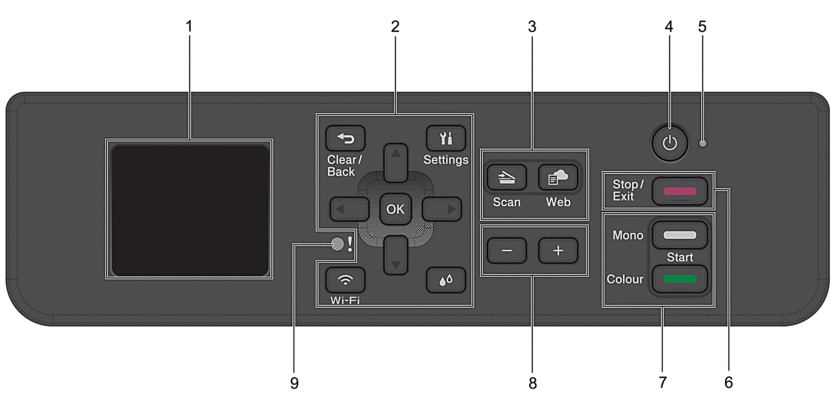
- 1,8"(4,5 cm) Pantalla de cristal líquido (LCD)
- Muestra mensajes para ayudarle a configurar y usar el equipo.
- Botones de ajustes
-
-
 Clear/Back (Eliminar/Atrás)
Clear/Back (Eliminar/Atrás) - Pulse para volver al menú anterior.
 Settings (Config.)
Settings (Config.) - Púlselo para acceder al menú principal.
- OK
- Pulse para elegir un ajuste.
-
 Wi-Fi
Wi-Fi - Púlselo para configurar los ajustes inalámbricos cuando el equipo esté inactivo.
-

- Púlselo para acceder al menú de tinta cuando el equipo esté inactivo.
-
 o bien
o bien 
- Púlselo para desplazarse por los menús y las opciones.
-
 o bien
o bien 
-
- Púlselo para mover el cursor a la izquierda o a la derecha en la pantalla LCD.
- Púlselo para confirmar o cancelar un procedimiento que esté en curso.
-
- Botones de modo
-
 Scan (Digitalizar)
Scan (Digitalizar) - Púlselo para poner el equipo en modo de escaneado.
 Web
Web - Púlselo para poner el equipo en modo de web.
 Encendido y apagado
Encendido y apagado - Pulse
 para encender el equipo.
para encender el equipo. - Mantenga pulsado
 para apagar el equipo. La pantalla LCD mostrará [Apagando equipo] y permanecerá encendida unos segundos antes de apagarse.
para apagar el equipo. La pantalla LCD mostrará [Apagando equipo] y permanecerá encendida unos segundos antes de apagarse. - Si apaga el equipo mediante
 , el cabezal de impresión se seguirá limpiando de forma periódica para mantener la calidad de impresión. Para prolongar la vida útil del cabezal de impresión, ahorrar tinta y mantener la calidad de impresión, mantenga siempre el equipo enchufado.
, el cabezal de impresión se seguirá limpiando de forma periódica para mantener la calidad de impresión. Para prolongar la vida útil del cabezal de impresión, ahorrar tinta y mantener la calidad de impresión, mantenga siempre el equipo enchufado.
- Indicador de encendido LED
- El LED se ilumina según el estado del equipo.
 Stop/Exit (Parar)
Stop/Exit (Parar) -
- Púlselo para detener una operación.
- Púlselo para salir de un menú.
- Botones de inicio
-
 Mono Start (Iniciar Mono)
Mono Start (Iniciar Mono) -
- Púlselo para empezar a hacer copias en blanco y negro.
- Púlselo para comenzar a escanear documentos (en color o en blanco y negro, en función del ajuste de escaneado).
 Colour Start (Iniciar Color)
Colour Start (Iniciar Color) -
- Púlselo para comenzar a hacer copias en color.
- Púlselo para comenzar a escanear documentos (en color o en blanco y negro, en función del ajuste de escaneado).
- Número de copias
- Pulse + para aumentar el número de copias o - para reducirlo.
- LED de advertencia
- Parpadea en naranja cuando la pantalla LCD muestra un mensaje de error o un mensaje de estado importante.
DCP-T530DW/DCP-T535DW/DCP-T536DW/DCP-T580DW/DCP-T583DW/DCP-T730DW/DCP-T735DW/DCP-T830DW/DCP-T835DW
En esta Guía del usuario, los colores de los paneles de control y botones de las ilustraciones puede que varíen en función de los modelos.
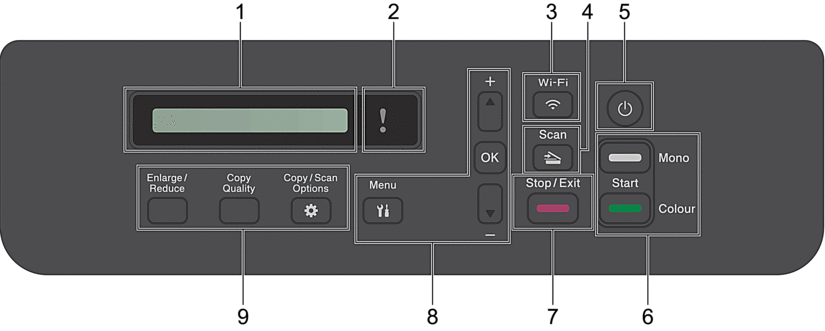
- Pantalla de cristal líquido (LCD)
- Muestra mensajes para ayudarle a configurar y usar el equipo.
 LED de advertencia
LED de advertencia - Parpadea en naranja cuando la pantalla LCD muestra un mensaje de error o un mensaje de estado importante.
-
 Wi-Fi
Wi-Fi - Púlselo para configurar los ajustes inalámbricos cuando el equipo esté inactivo.
-
 Scan (Digitalizar)
Scan (Digitalizar) - Púlselo para poner el equipo en modo de escaneado.
 Encendido y apagado
Encendido y apagado - Pulse
 para encender el equipo.
para encender el equipo. - Mantenga pulsado
 para apagar el equipo. La pantalla LCD mostrará [Apagando equipo] y permanecerá encendida unos segundos antes de apagarse.
para apagar el equipo. La pantalla LCD mostrará [Apagando equipo] y permanecerá encendida unos segundos antes de apagarse. - Si apaga el equipo mediante
 , el cabezal de impresión se seguirá limpiando de forma periódica para mantener la calidad de impresión. Para prolongar la vida útil del cabezal de impresión, ahorrar tinta y mantener la calidad de impresión, mantenga siempre el equipo enchufado.
, el cabezal de impresión se seguirá limpiando de forma periódica para mantener la calidad de impresión. Para prolongar la vida útil del cabezal de impresión, ahorrar tinta y mantener la calidad de impresión, mantenga siempre el equipo enchufado.
- Botones de inicio
-
 Mono Start (Iniciar Mono)
Mono Start (Iniciar Mono) -
- Púlselo para empezar a hacer copias en blanco y negro.
- Púlselo para comenzar a escanear documentos (en color o en blanco y negro, en función del ajuste de escaneado).
 Colour Start (Iniciar Color)
Colour Start (Iniciar Color) -
- Púlselo para comenzar a hacer copias en color.
- Púlselo para comenzar a escanear documentos (en color o en blanco y negro, en función del ajuste de escaneado).
 Stop/Exit (Parar)
Stop/Exit (Parar) -
- Púlselo para detener una operación.
- Púlselo para salir de un menú.
- Botones de menú
-
 Menu
Menu - Púlselo para acceder al menú principal.
 o bien
o bien 
- Púlselo para desplazarse por los menús y las opciones.
- OK
- Pulse para elegir un ajuste.
- Botones de copia
-
- Enlarge / Reduce (+Zoom-)
Púlselo para ampliar o reducir copias.
- Copy Quality (Resol. Copia)
Pulse para cambiar temporalmente la calidad de tus copias.
 Copy / Scan Options (Opc. Copiar / Digitalizar)
Copy / Scan Options (Opc. Copiar / Digitalizar) Pulse para acceder a los ajustes de copia o escaneado temporales.
¿Le ha sido útil esta página?



